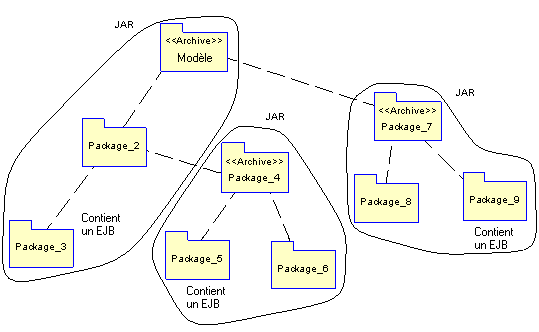Vous générez des fichiers source Java à partir des classes et des interfaces d'un modèle. Un fichier distinct, portant le suffixe de nom de fichier .java, est généré pour chaque classe ou interface sélectionnée dans le modèle, ainsi qu'un fichier journal de génération. Vous ne pouvez générer des fichiers Java que pour un seul modèle à la fois.
|
Variable |
Description |
Défaut |
|---|---|---|
|
J2EEVERIF |
Programme par lots permettant de vérifier si le JAR de déploiement pour un type EJB est correct |
verifier.bat |
|
JAR |
Commande d'archivage des fichiers java |
jar.exe |
|
JAVA |
Commande d'exécution des programmes JAVA |
java.exe |
|
JAVAC |
Commande de compilation des fichiers source JAVA |
javac.exe |
|
JAVADOC |
Commande de définition des commentaires Javadoc |
javadoc.exe |
Pour passer en revue ou éditer ces variables, sélectionnez puis cliquez sur la catégorie Variables. Par exemple, vous pouvez ajouter la variable JAVACLASSPATH de ce tableau afin passer outre la variable d'environnement CLASSPATH de votre système.